- familiarizarea cu structura registrului;
- să se familiarizeze cu mijloacele de gestionare a registrului;
- să învețe să efectueze operațiuni de bază cu registrul.
1. Să se familiarizeze cu materialul teoretic, să elaboreze un rezumat
2. Efectuați exerciții și sarcini
3. Răspundeți pentru a testa întrebările
MUNCĂ PRACTICĂ - PENTRU INTRODUCERE. VEZI OPORTUNITĂȚI ȘI MĂSURI. IMPLEMENTAREA MODIFICĂRILOR SERIOASE NU PRODUCE.
1. Scopul și structura registrului
Registrul WindowsXP (Windowsregistry) este o bază de date relațională, care se acumulează toate cele necesare pentru funcționarea normală a informațiilor computerului de pe setările sistemului de operare, precum și utilizate în combinație cu software-ul și hardware pentru Windows. În dezvoltarea sistemelor de operare ale Windows Registry înlocuiește fișierele de configurare (INI-fișier) și a fost proiectat pentru a elimina inconvenientele și limitările asociate cu utilizarea acestora. Spre deosebire de generațiile anterioare de sisteme de operare Windows XP informații de registru sunt stocate în reprezentarea binară (binar), care permite nu numai să pună în registrul unei cantități mult mai mare de informații, dar, de asemenea, crește viteza de lucru cu el.
Următoarele componente ale sistemului de operare interacționează cu registrul:
1. Programe de instalare (WindowsSetup). De fiecare dată când executați programul WindowsSetup sau programele de instalare pentru hardware și software, noi date de configurare sunt adăugate în registry. Programele de instalare proiectate corespunzător citesc informațiile din registru pentru a determina. Există componente ale sistemului care sunt necesare pentru a finaliza cu succes instalarea. Registrul permite aplicațiilor să împărtășească informații de configurare și le oferă mai multe capabilități de interacțiune.
2. Recunoaștere. Când computerul pornește, resolverul hardware pune o listă de dispozitive detectate în registru. Pe computerele cu procesoare Intel, recunoașterea hardware-ului este realizată de Ntdetect.com și de kernel-ul sistemului de operare Ntoskrnl.exe.
3. Kernel-ul sistemului (Ntoskrnl.exe). Când sistemul pornește, kernelul extrage informații despre driverele de dispozitiv încărcate și ordinea descărcării lor din registru. În plus, kernel-ul trimite informații despre el însuși (numărul versiunii, etc.) în registru.
4. Drivere de dispozitiv. Driverele schimbă parametrii de încărcare și datele de configurare cu registrul. Fiecare driver de dispozitiv trebuie să raporteze resursele de sistem pe care le utilizează, inclusiv întreruperile hardware și canalele DMA. Aplicațiile și driverele de dispozitive pot citi aceste informații din registru, oferind utilizatorilor programe inteligente de instalare și configurare.
7. Profile hardware (hardwareprofiles) sau profile hardware. Registrul, spre deosebire de fișierele INI, vă permite să stocați mai multe configurații hardware. Un profil hardware este un set de instrucțiuni pe care le puteți utiliza pentru a specifica sistemul de operare, care drivere de dispozitiv trebuie să fie încărcate la pornirea computerului.
Lucrul cu registrul (editare) permite utilizatorului:
· Rezolvarea problemelor apărute în timpul funcționării software-ului de aplicație, configurarea flexibilă a modurilor de aplicare;
· Depanarea problemelor legate de echipamente cauzate de utilizarea necorespunzătoare a resurselor sistemului de operare sau a driverelor diferitelor dispozitive;
· Personalizați setările și restricțiile de stare a utilizatorilor Windows, modificați caracteristicile implicite ale sistemului de operare;
· Gestionați viteza calculatorului;
· Realocați resursele sistemului de operare la discreția administratorului de computer;
· Gestionați configurația componentelor Windows și a serviciilor de sistem, ceea ce vă permite să optimizați funcționarea sistemului de operare în funcție de scopul calculatorului și de sarcinile definite de utilizator.
La editarea registry programe speciale WindowsXP apare ca o singură bază de date, având o structură ierarhică rigidă. Cu toate acestea, la nivel fizic, registrul nu este omogen și este compus dintr-o multitudine de fișiere, fiecare dintre care este responsabil pentru volumul adecvat reprezentat în informațiile de bază de date. [1] Este necesar să se ia în considerare faptul că unele dintre informațiile afișate în registru nu stocate ca fișiere de pe un disc, și plasat în memoria calculatorului în timpul procesului de pornire a sistemului de operare și se pierd atunci când alimentarea este oprită. Aceste chei de registry sunt numite volatile.
În special, cheile de registry volatile se referă ramura HKEY_LOCAL_MACHINE \ HARDWARE [2], care conține informații despre resursele hardware și de sistem a computerului, dispozitivul de destinație: o cerere de întrerupere (IRQ), canal de acces direct la memorie (DMA) de memorie și de intrare-benzi O (I / ORange).
Alte părți ale registrului, care stochează date despre configurația de bază a sistemului de operare și setările și parametrii săi sunt conținute în directorul de sistem% SystemRoot% \ System32 \ Config. Fișierele care stochează informații despre profiluri de utilizator, situate în% SystemRoot% \ Profiles. Date referitoare la setările de sistem specifice pentru fiecare utilizator și datele cu privire la configurația lor personală a mediului de lucru, sunt prezentate în dosare .rive% \ DocumentsandSettings \% numeutilizator%, în cazul în care .rive% - numele partiției de disc pe care este instalat Windows și% NumeUtilizator % - un dosar, al cărui nume se potrivește cu numele unuia dintre utilizatorii înregistrați ai sistemului.
Pentru mai multe informații despre implicit sistemul de utilizator local conținute în dosarul .rive% \ DocumentsandSettings \ LocalService, precum și datele privind setările de sistem pentru utilizatorii de la distanță - .rive% \ DocumentsandSettings \ folderul NetworkService.
Trebuie menționat faptul că pentru activitatea normală cu cunoștințe de registru Windows a dispozitivului său de pe stratul fizic nu este necesar ca programele concepute pentru a interacționa cu registru pentru al edita ca un singur fișier. La nivel logic, se pare Register structura ierarhică a patru etape. Forma de nivel superior așa-numita ramură (HiveKeys), care este de obicei notată cu abrevierea HKEY_, unde pentru caracterul subliniere trebuie să fie numele sucursalei. Vsegovreestrepyatvetvey: HKEY_CLASSES_ROOT, HKEY_CURRENT_USER, HKEY_LOCAL_MACHINE, HKEY_USERS și HKEY_CURRENT_CONFIG.
Pasul de mai jos este urmat de subchei (subchei). Numele lor pot fi de asemenea definite de sistem sau de utilizator. Ultimul pas în structura ierarhică a registrului sunt parametri (valori) - intrările de registru care conțin informații în sine, care determină sistemul de operare și computerul ca un întreg. Parametrii sunt un șir de nume de parametru - tip de date - valoare.
1) Ce este registrul și ce componente ale sistemului de operare interacționează cu acesta.
2) Ce permite utilizatorului să lucreze cu registrul.
3) Ce secțiuni ale registrului sunt numite volatile și cu care sunt legate.
4) Ce alte părți ale registrului știți?
5) Unde găsiți informații despre utilizatorii locali ai sistemului și despre informațiile despre setările de sistem pentru utilizatorii de la distanță.
6) Ce este inclus în cele patru etape ale structurii ierarhice a registrului.
7) Ce tipuri de date sunt definite pentru setările de registry.
2. Instrumente de gestionare a registrelor
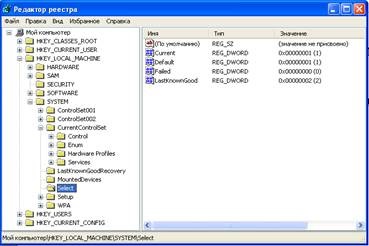
Mutarea cu mouse-ul pe structura ierarhică a registrului din partea stângă a ferestrei, pe partea dreaptă, puteți vizualiza parametrii fiecărei secțiuni. Pentru a modifica valoarea unui parametru, faceți dublu clic pe pictograma sa. În fereastra deschisă (figura 2), puteți seta valoarea parametrului dorită.
În partea de jos a ferestrei este o bară de stare care afișează locația elementului de registry selectat. Puteți activa sau dezactiva bara de stare, bifând sau debifând bara de stare din meniul Vizualizare.
Bara de meniu conține cinci submeniuri: Fișier, Editare, Vizualizare, Preferințe și Ajutor.
Meniul Fișier vă permite să efectuați operațiile de exportare și importare a fișierului de registry și a componentelor sale individuale, afișarea conținutului oricărei părți a registrului pentru imprimare sau deschiderea fișierelor de registru ale altor computere situate în rețeaua locală.
Meniul Editați vă permite să efectuați operațiile de creare, ștergere, editare, redenumire a intrărilor din registrul logic, efectuarea procedurilor de căutare și configurarea modurilor de securitate.
Meniul Preferințe vă permite să setați marcajele pentru diferite secțiuni și subchei ale regiștrilor pentru trecerea rapidă ulterioară la acestea.
· Căutați informații în registru (meniul Editați - Găsiți - Găsiți următorul);
· Trecerea rapidă la cheia de registry selectată (utilizând mecanismul de marcare, meniul Preferințe - Adăugați la favorite);
· Adăugarea de noi chei și parametri de regiștri [3] (meniul Edit - New - Partition) sau (Edit - New, apoi tipul de parametru creat este selectat din meniu, de exemplu, Parametrul String);
Pentru a atribui utilizatorilor sau grupurilor de utilizatori permisiunea de a accesa o cheie de registry, trebuie să efectuați următoarele acțiuni (care au drepturi de administrator):
2. Selectați sucursala, secțiunea sau subsecțiunea pentru care doriți să configurați permisiunile.
3. În meniul Editare, faceți clic pe Permisiuni. Se va afișa o casetă de dialog pentru configurarea setărilor de securitate pentru cheia de registry selectată (Figura 3).

4. Faceți clic pe butonul Advanced (Avansat). Se deschide fereastra Setări avansate de securitate (Figura 4).
5. În fila Permisiuni din această fereastră, în lista Elemente permise, selectați computerul, utilizatorul sau grupul. Pentru a adăuga un element nou în listă, utilizați butonul Adăugați.
6. Dacă trebuie să configurați toate permisiunile pentru lista grup de utilizatori sau manual, dezactivați moștenirea automată a permisiunilor de obiectul părinte, trebuie să debifați moștenesc de la obiect părinte care se aplică copiilor obiecte de permisiune, aceste intrări definite explicit aici.

7. Pentru a modifica lista de permisiuni pentru utilizatorul sau grupul selectat, faceți clic pe butonul Editare. În lista Permisiuni a ferestrei care se deschide, setați (resetați) casetele de selectare corespunzătoare permisiunilor pentru utilizator sau grup (Figura 5). Dacă caseta de selectare este umbrită, înseamnă că permisiunea este moștenită. Pentru a modifica setările pentru această permisiune, trebuie să urmați pașii de la pasul 6.

Pentru a înregistra copilul obiectele moștenesc permisiunile de la obiectele-mamă în caseta ar trebui să fie caseta de dialog Setare, setările de securitate avansate Înlocuiți permisiunile pe toate obiectele copil cu intrările prezentate aici permisiunile care se aplică la obiectele fiu. Modificările setărilor permisiunilor vor avea efect după ce faceți clic pe butonul Aplicare, apoi faceți clic pe OK.
Controlul asupra acțiunilor utilizatorilor cu ajutorul administratorului de registru poate fi implementat prin audit. Pentru a face acest lucru, administratorul efectuează următoarele acțiuni;
2. Selectați sucursala, cheia sau sub-cheia pentru care doriți să configurați setările de audit.
3. În meniul Editare, faceți clic pe Permisiuni. Se afișează ecranul Setări de securitate pentru cheia de registry selectată.
4. Faceți clic pe butonul Advanced (Avansat). Se deschide fereastra Setări avansate de securitate.
5. Accesați fila Audit.
6. Faceți dublu clic pe elementele de audit utilizator sau pe elementul grup din listă. Dacă lista este goală, urmați acești pași:
· Faceți clic pe butonul Adăugați. Se afișează ecranul Selectați: Utilizatori sau Grup;
· Pentru a selecta un tip de obiect, faceți clic pe butonul Tipuri de obiecte și selectați opțiunea dorită (în cazul nostru - Utilizatori) și faceți clic pe butonul OK;
· Veți reveni la fereastra Selecție: Utilizatori sau Grup, unde puteți introduce nume de utilizator, apoi faceți clic pe butonul Verificați pentru nume de OK;
· Fereastra va apărea pe ecran (Figura 6.6) Elemente de audit pentru ramura de registru selectată (în cazul nostru HKEY_LOCAL_MACHINE).
7. După selectarea utilizatorului, selectați casetele de selectare Succes sau Fail din grupul Access.

Verificați toate încercările de deschidere a unei tabele opționale de control al accesului pentru această secțiune
4) Ce acțiuni trebuie să fie luate pentru a atribui utilizatorilor sau grupurilor de utilizatori permisiunea de a accesa o secțiune din registru.
5) Ce este necesar pentru obiectele registrului să moștenească automat permisiunile de la obiectele părinte.
6) Ce acțiuni ar trebui să efectueze un administrator pentru a controla acțiunile utilizatorilor cu registrul.
7) Listați valorile parametrilor pentru diferitele evenimente de audit.
Sarcina pentru munca independenta:
2. Conectați-vă ca administrator. Atribuiți utilizatorilor sau grupurilor de utilizatori permisiunea de a accesa o cheie de registry.
3. Stabilirea unui audit al acțiunilor utilizatorilor care au primit permisiunea de a accesa registrul.
WindowsXP oferă multe metode de backup, unele dintre acestea fiind discutate mai jos.
Articole similare
-
Caracteristicile obiectului de management al producției de rafinare a petrolului - stadopedia
-
Sisteme de marketing în îmbunătățirea managementului distribuției - stadopedia
Trimiteți-le prietenilor: